Mac版Excel 2021のデータをPDFに変換する方法
Excelのファイルは、そのままExcel形式で保存するのが基本です。しかし、人とデータを共有する際に、間違って誰かに編集されたくない場合や、印刷するときに違うPCから開く必要がある場合の表示崩れを防ぎたいといった理由で、PDF化して保存すると便利なこともあります。特にMacとWindowsでデータを共有する際は、エクセルそのままだとエンコードの問題などが発生しやすく、そのままのデータを渡しても崩れて読めないことがあります。
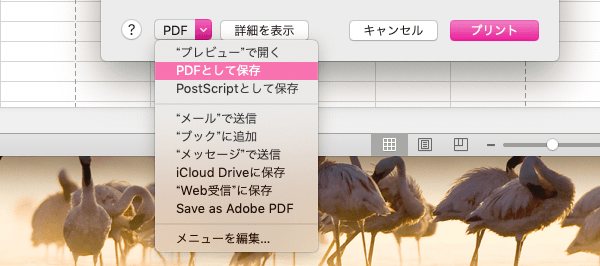
Excel for Macで作成したデータをPDFに変更したい、PDFファイルの変換する方法を分からない方いいでしょうね。
この記事では、MacでExcel ファイルをPDF に変換する方法ついて解説します。
PDF に保存方法を知りたい場合は、最後まで読んでください。
MacでExcel ファイルをPDF に変換する手順
Excel 2021 for Mac を開いて、[ファイル]メニューの[名前を付けて保存]、[ファイル形式]、[PDF ]のの順に選択します。
[ファイル]メニューの[名前を付けて保存]を選択します。
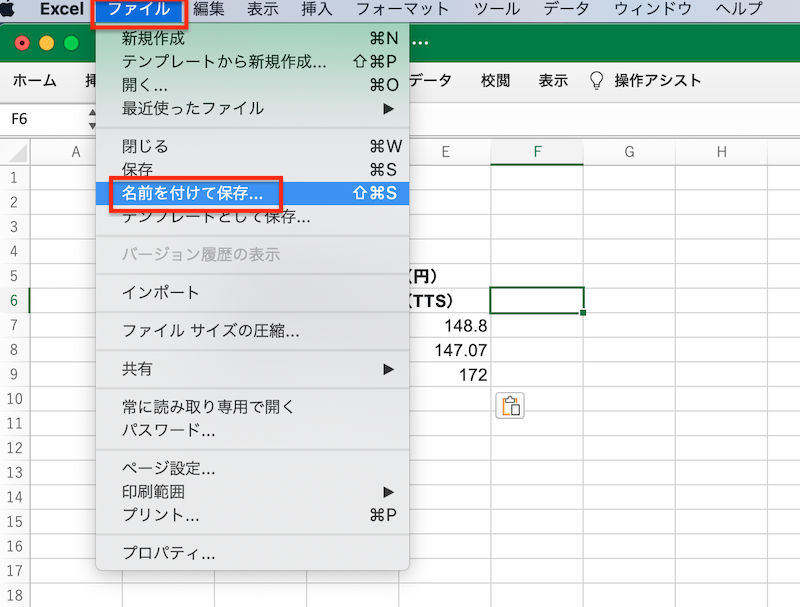
自分のMac上とフアイル名を設定して、[ファイル形式]をPDF に変更します。
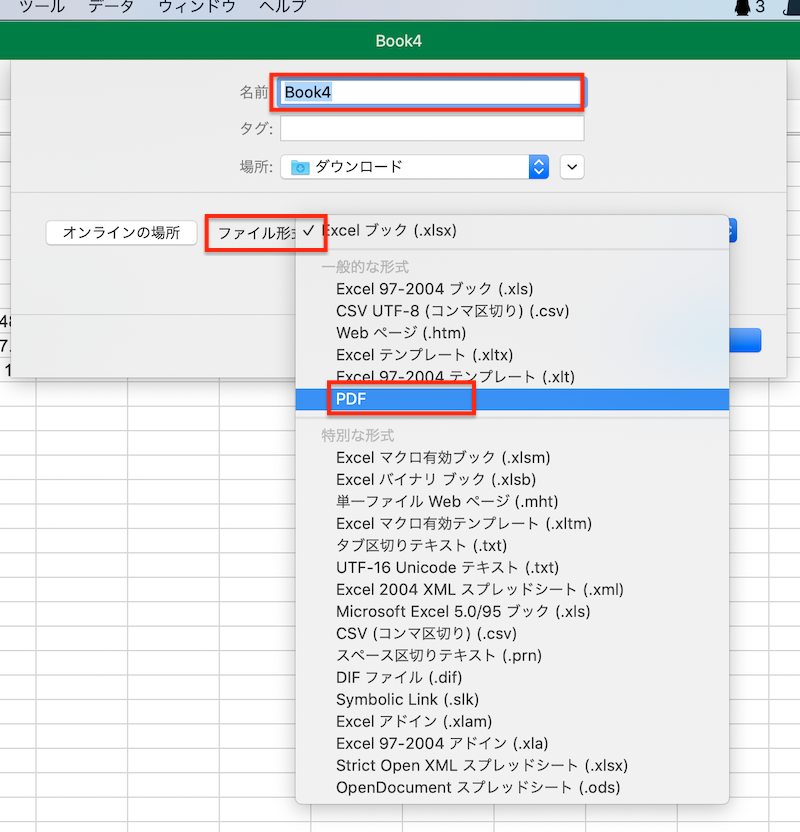
ファイル形式からPDF になっているを確認して、保存するをクリックすれば完了。
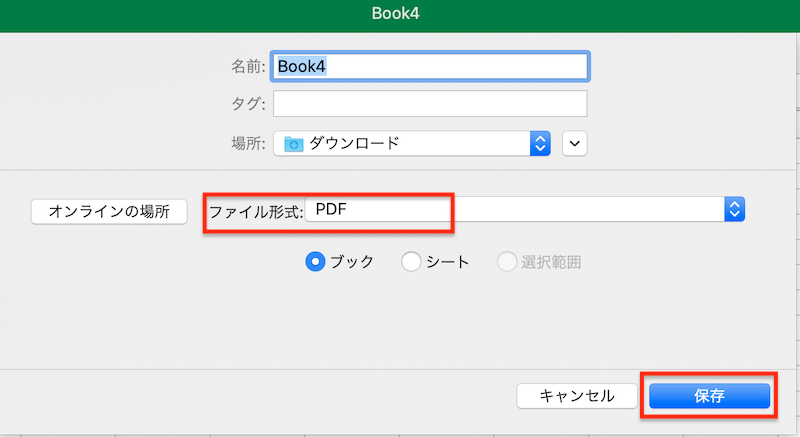
FinderでPDF フアイルに変換されているフォルダを確認できます。
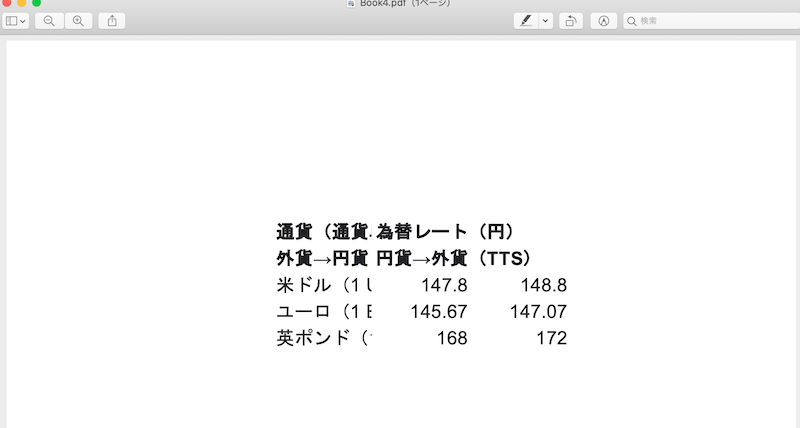
まとめ
Macで作成したExcelファイルを共有する際に、文字化けが気になるなら、PDF化して保存がおすすめ。相手が作業はできませんが、余計な共有のミスは防げます。編集されたくないデータを渡したり、印刷用のデータとして残しておきたい場合など、上手に使いましょう。


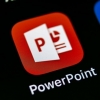

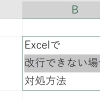
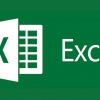

ディスカッション
コメント一覧
まだ、コメントがありません